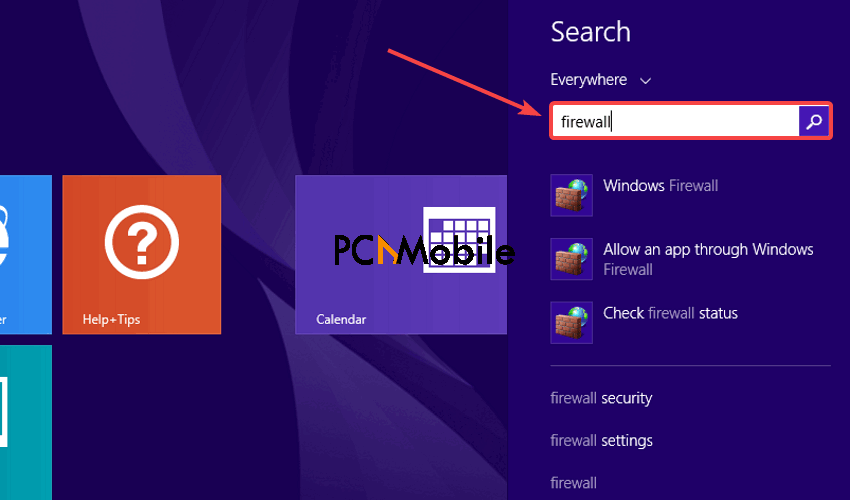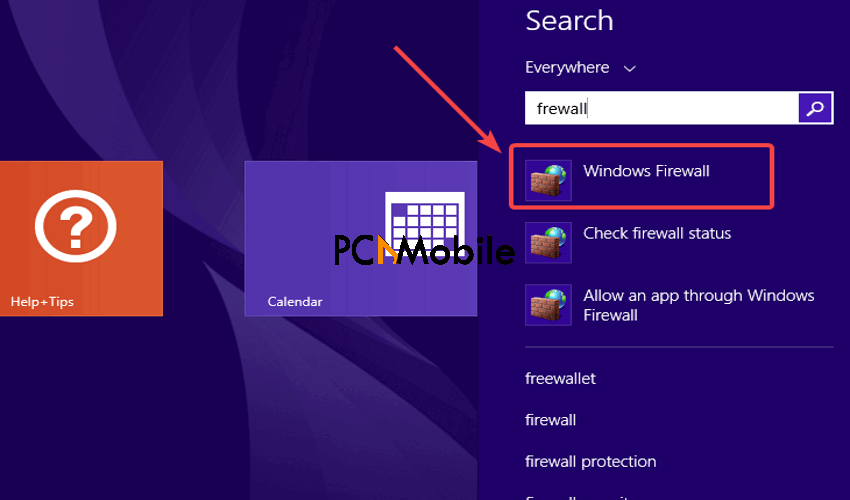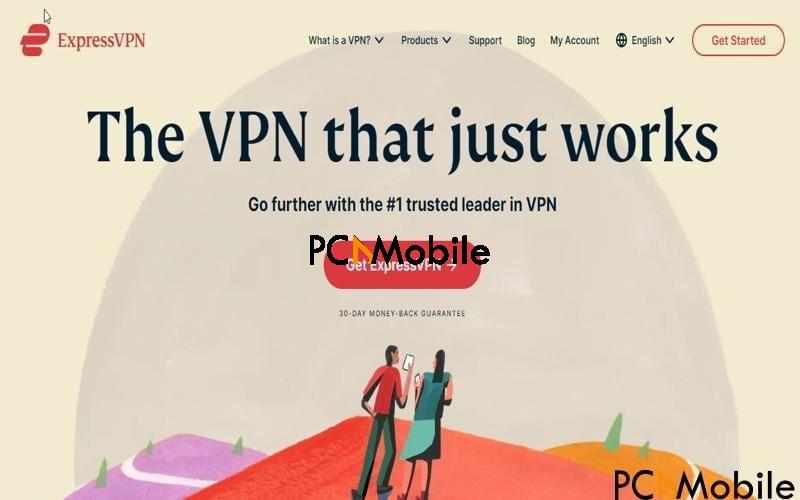Представленные действия помогут вам исправить ошибку при подключении к VPN: «Не удается создать VPN-соединение между данным компьютером и VPN-сервером. Обычно эта ошибка возникает в том случае, если одно из интернет-устройств (например, брандмауэр или маршрутизатор), расположенных между данным компьютером и VPN-сервером не настроено на прохождение пакетов протокола GRE (Generic Routing Encapsulation). Если проблема повторяется, обратитесь к администратору сети или поставщику услуг Интернета.»
Причин появления данной ошибки может быть несколько. Разберём каждую причину по порядку.
Убедитесь, что используется верный тип VPN
Для этого уточните у владельца VPN (например организации, к VPN которой вы пытаетесь подключиться), какой тип VPN используется.
Основными используемыми типами VPN являются:
- PPTP
- L2TP
- SSTP
- IKEv2
PPTP и L2TP являются самыми распространёнными среди перечисленных.
Перейдите в Панель управления – Центр управления сетями и общим доступом – Изменение параметров адаптера. Нажмите по VPN-подключению правой кнопкой мыши, нажмите «Свойства», перейдите на вкладку «Безопасность» и в графе «Тип VPN» выберите верный тип VPN-соединения на основе ответа, полученного от владельца VPN.
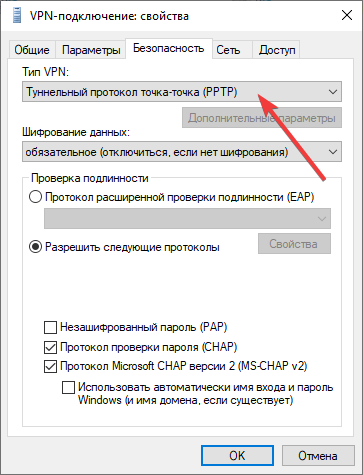
Если у вас нет возможности связаться с владельцем VPN, попробуйте вручную выбирать различные типы VPN-соединения, и после выбора каждого из типов – пробуйте подключиться к VPN.
На нашей практике, данный вариант является самым распространённым, поскольку Windows иногда некорректно определяет тип VPN-подключения. Такое чаще всего происходит, если на сервере включено несколько типов VPN, но настроен только один.
К примеру: на сервере включены и PPTP, и L2TP, но настроен только L2TP. В этом случае, при создании VPN-подключения или первом подключении к VPN (с режимом выбора типа подключения – «Авто»), компьютер увидит, что на сервере доступен порт PPTP, и будет впредь пытаться подключиться именно по PPTP. Но так как на сервере не настроен PPTP, а настроен только L2TP, попытка подключиться к данному VPN-серверу как раз и будет выдавать ошибку 806.
Убедитесь в корректности настроек безопасности VPN-подключения
Иногда при создании VPN-подключения не проставляются или некорректно проставляются параметры безопасности в свойствах подключения.
Первым делом удалите VPN-подключение через Панель управления – Центр управления сетями и общим доступом – Изменение параметров адаптера. Нажмите на подключение правой кнопкой мыши и нажмите «Удалить».
После этого вновь создайте VPN-подключение, но не пытайтесь сразу подключиться к нему. Вместо этого вновь перейдите в «Изменение параметров адаптера», нажмите на VPN-подключении правой кнопкой мыши, нажмите «Свойства», перейдите в вкладку «Безопасность» и проставьте параметры безопасности вручную:
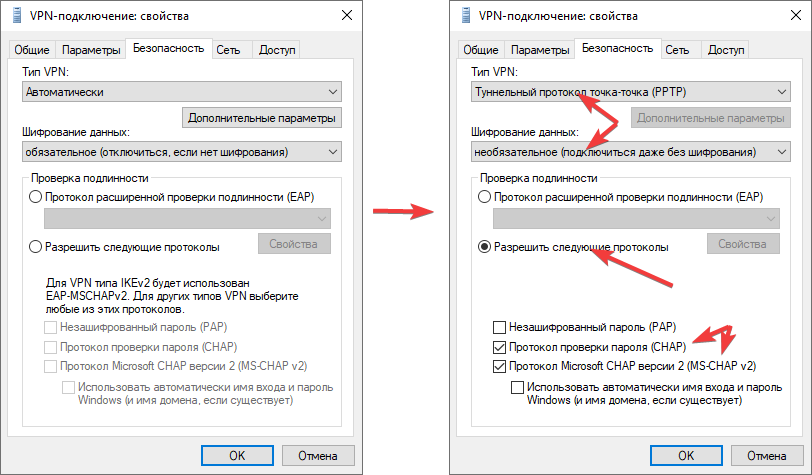
Проверьте доступность портов
Попробуйте выполнить трассировку портов VPN-сервера (о трассировке портов вы можете прочитать в нашей статье: «Трассировка порта в Windows (CMD)»)
В зависимости от типа VPN, вам необходимо проверить на доступность у VPN-сервера следующие порты:
- PPTP – 1723
- L2TP – 1701
- SSTP – 443
- IKEv2 – 500, 4500
В случае, если разрыв соединения происходит на первом же узле, попробуйте временно отключить брандмауэр Windows: Панель управления – Брандмауэр Защитника Windows – Включение и отключение брандмауэра Защитника Windows, переключите оба раздела на параметр «Отключить брандмауэр защитника Windows (не рекомендуется)» и нажмите «OK»:
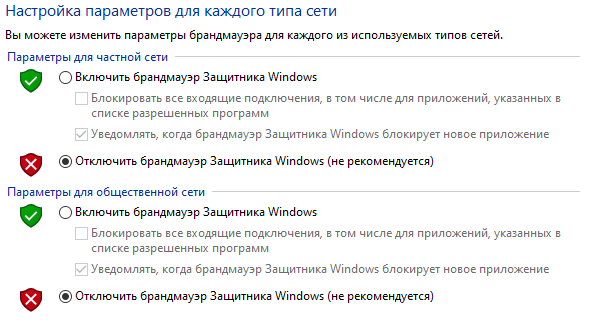
Также отключите всё, что связано в брандмауэрами, межсетевыми экранами, файерволлами и защитой сети в антивирусном программном обеспечении, если таковое установлено.
После отключения всего, что блокирует сеть, попробуйте подключиться к VPN и/или заново выполнить трассировку к VPN-серверу на перечисленные выше порты.
Если же в ходе трассировки портов будет видно, что порты недоступны на промежуточном оборудовании, необходимо понять, чьё это оборудование, и контактировать с технической поддержкой организаций, имеющих доступ к конфигурированию этого оборудования.
Сетевые адаптеры гипервизора
Такое поведение VPN-соединений иногда наблюдаются при наличии в системе сетевых адаптеров гипервизоров (например HyperV, VirtualBox, VMWare и прочих).
Попробуйте временно отключить данные адаптеры, либо вовсе удалите компоненты/ПО виртуализации и попробуйте подключиться к VPN.
При подключении по IKEv2 между Windows 7 и Windows Server 2012 R2
По информации с официального сайта Microsoft, проблема может появляется при подключении через IKEv2 между ОС Windows 7 и Windows Server 2012 R2 с установленным обновлением KB2248145.
Для исправления этой ошибки необходимо установить фикс KB2686921. Найти данный фикс на просторах сети проблематично, поэтому, вероятнее всего, придётся ставить его вместе со скопом обновлений из Центра обновлений Microsoft (Панель управления – Центр обновлений Microsoft – Проверить наличие обновлений).
Сообщается, что некоторые пользователи Windows не могут подключиться к какому-либо решению VPN. Каждая попытка заканчивается неудачно с ошибкой VPN 806 (GRE Blocked). Обычно сообщается, что эта проблема возникает только тогда, когда какой-либо брандмауэр активно фильтрует сеть. Подтверждено, что проблема возникает как в Windows 8.1, так и в Windows 10.
Ошибка VPN 806 (GRE заблокировано)
Как выясняется, есть несколько разных причин, которые могут вызывать такое поведение. Вот список потенциальных виновников, которые могут вызвать ошибку VPN 806 (GRE Blocked):
- Устаревшая прошивка маршрутизатора. Одним из наиболее частых случаев, вызывающих эту проблему, является устаревшая версия прошивки, из-за которой маршрутизатор не может обрабатывать протокол GRE. Чтобы этого не произошло, все, что вам нужно сделать, это обновить прошивку маршрутизатора до последней версии по официальным каналам.
- TCP-порт 1723 закрыт – этот TCP-порт используется большинством VPN-клиентов для сквозных соединений межсетевого экрана. Если причина, по которой вы видите эту ошибку, заключается в том, что этот порт закрыт, вы исправите эту проблему, добавив ее в белый список в настройках брандмауэра.
- Различное вмешательство брандмауэра. Если эта проблема возникает только при активном брандмауэре, следует рассмотреть возможность временного отключения стороннего пакета, пока вы активно используете VPN.
Теперь, когда вы знаете всех потенциальных виновников, вот краткий список методов, которые другие затронутые пользователи успешно использовали для исправления появления ошибки 806 VPN:
Метод 1. Обновление прошивки роутера
Согласно большому количеству затронутых пользователей, эта конкретная проблема может возникнуть в тех случаях, когда вы используете сильно устаревшую прошивку маршрутизатора, которая не оборудована для обработки протокола GRE. В случаях, подобных этому, когда задействован транзитный протокол PPTP, вы можете ожидать, что ваш маршрутизатор будет блокировать протокол GRE всякий раз, когда межсетевой экран активно фильтрует вашу сеть.
В этом случае вы сможете решить эту проблему, установив последнее обновление прошивки, доступное для вашего маршрутизатора. Конечно, инструкции для этого будут отличаться в зависимости от производителя вашего маршрутизатора.
Но в большинстве случаев вы можете сделать это, получив доступ к адресу вашего маршрутизатора и установив последнюю версию прошивки из меню Advanced после того, как вы ранее загрузили ее с веб-сайта производителя вашего маршрутизатора.
Обновление маршрутизатора до последней версии прошивки
Для получения конкретных инструкций посетите веб-сайт производителя и следуйте официальной документации, чтобы завершить процесс обновления прошивки маршрутизатора.
Если этот метод неприменим или вы уже сделали это, но при попытке подключения к VPN по-прежнему сталкиваетесь с той же ошибкой VPN Error 806 (GRE Blocked), перейдите к следующему потенциальному исправлению ниже.
Метод 2: занести порт 1723 в белый список брандмауэра
Оказывается, подавляющее большинство решений VPN, которые вы можете использовать, почти наверняка будут использовать порт 1723 для сквозного соединения брандмауэра. Этот порт должен быть включен в белый список по умолчанию, но если это не так, вы сможете решить проблему, зайдя в настройки брандмауэра и установив правило, которое будет постоянно заносить этот порт в белый список.
Инструкции по этому могут сильно отличаться, если вы используете сторонний брандмауэр – в этом случае поищите в Интернете конкретные шаги по открытию порта 1723 на стороннем брандмауэре.
Но если вы используете брандмауэр Windows по умолчанию, вы можете следовать приведенным ниже инструкциям, чтобы вручную внести порт 1723 в белый список:
- Нажмите клавишу Windows + R, чтобы открыть диалоговое окно «Выполнить». Затем введите firewall.cpl в текстовое поле и нажмите Enter, чтобы открыть брандмауэр Защитника Windows.
Доступ к брандмауэру Windows через диалоговое окно “Выполнить”
- Когда вы окажетесь в меню брандмауэра Защитника Windows, щелкните гиперссылку «Дополнительные параметры» в вертикальном меню слева.
Доступ к меню дополнительных настроек брандмауэра Windows
- В окне «Брандмауэр Защитника Windows в режиме повышенной безопасности» нажмите «Правила для входящих подключений» в меню слева, затем перейдите в меню справа и нажмите «Новое правило».
Создание нового правила для входящих подключений
- В окне «Тип правила» щелкните переключатель «Порт» и нажмите «Далее».
Внесение порта в белый список брандмауэра Windows
- На следующем экране выберите TCP, затем выберите «Определенные локальные порты» и введите 1723 в текстовое поле, прежде чем нажать «Далее».
Добавление порта 1723 в белый список в брандмауэре Windows
- При следующем запросе выберите переключатель Разрешить подключение, прежде чем снова нажать Далее.
Разрешение подключения в брандмауэре Windows
- Когда вас спросят, где вы хотите применить это правило, убедитесь, что все поля, связанные с Доменом, Частным и Общедоступным, отмечены, прежде чем нажимать Далее.
- Наконец, назовите новое созданное правило перед тем, как нажать Готово, чтобы установить правило навсегда.
- Перезагрузите компьютер и маршрутизатор и посмотрите, сможете ли вы подключиться к сети VPN, не столкнувшись с той же ошибкой VPN 806 (GRE Blocked).
Если та же проблема все еще возникает, перейдите к следующему потенциальному исправлению ниже.
Если ни один из вышеперечисленных методов не помог вам, вы, скорее всего, столкнулись с этой ошибкой VPN 806 из-за какого-то вмешательства брандмауэра, выходящего за пределы порта 1723. Если этот сценарий применим, ваш последний шаг перед его вызовом и попыткой другого решения VPN – это временно отключить фильтрацию брандмауэра (пока VPN активен).
Если вы используете сторонний антивирус, для этого вам необходимо выполнить определенные инструкции – поищите в Интернете конкретные действия, если вы не найдете вариант, позволяющий отключить брандмауэр.
Отключение брандмауэра
Если вы используете брандмауэр Windows по умолчанию, вот инструкции, которые позволят вам временно отключить активную фильтрацию брандмауэра.
You’re certainly not the only user to come across the VPN error 806 GRE blocked error in in windows 7, 8, 8.1, 10. But what does it mean exactly?
Well, you’re about to find out. Computer issues like this VPN error 806 GRE blocked issue are not a complete mystery to us.
We’ll help you fix it in no time. But before that, you should familiarize yourself with these other 10 working fixes for Windows update error 0x80080005 [2020] to better understand computer errors.
What is VPN error 806?
The VPN error 806 GRE blocked, also known as the Error code esp 806, occurs in Windows 10 and other older versions. This lengthy message usually accompanies it:
A connection between your computer and the VPN server has been established, but the VPN connection cannot be completed. Error Code 806 – The most common cause for this failure is that at least one Internet device (for example, a firewall or router) between your computer and the VPN server is not configured to allow Generic Routing Encapsulation (GRE) protocol packets. If the problem persists, contact your network administrator or Internet Service Provider.
The cause of the error is most likely due to incorrect settings involving Generic Routing Encapsulation (GRE) protocol packets. Here’s the full definition of Generic Routing Encapsulation.
Anyway, the good news is that you can easily make the VPN error 806 GRE blocked error go away in just a matter of minutes.
How do I fix Error 807 VPN?
There are various ways to fix GRE port for VPN error code esp 806. Although, the settings may vary a little, depending on which Windows OS your computer is currently operating on.
But for this particular VPN error code esp 806 problem, we’re going to show you how to set up GRE port for protocol 47 or use third-party software like FastestVPN. You might also need it because of the looming social media and internet shutdown threat in Nigeria, but here’s what to do.
1. Set up GRE port for protocol 47
Here’s how to set up GRE port to make the VPN error 806 GRE blocked fault go away. :
- Press the Windows start button and search for Firewall.
- Then click on Firewall & Network Protection. On Windows 8, you should see Windows Firewall, instead.
- Select Advanced settings.
- Follow the pop-up prompt, if there is any, and then click on Inbound Rules afterwards.
- Create a New Rule by opening the Actions menu.
- Set the Rule type to Predefined.
- Then set the Predefined option to Routing and Remote Access and tick all the boxes for it. See how Russia demands access to VPN providers servers.
- Finally, choose to Allow the connection, then click on Finish.
This should resolve the VPN error 806 GRE blocked problem immediately.
2. Use a better VPN provider
Sometimes, the VPN error 806 GRE blocked error happens when you set up a VPN connection by manual means. If that’s the case, you’d need the help of reliable VPN software to get you out of this mess.
Here is a detailed guide for finding the best FREE VPNs For iPad. On your Windows system, ExpressVPN is your best shot at fixing the VPN error 806 GRE blocked issue.
Here’s why you need ExpressVPN:
- 6-Months Free VPN Access
- Free Remote Firewall
- 100+ Secure Worldwide Servers
- Protection from malware and phishing.
Ultimately, this straightforward guide should help you eliminate the GRE port for VPN Error code esp 806 with no difficulty.
SUGGESTED READS FOR YOU:
- Detailed guide to finding the best VPNs for iOS & iPhone and iPad
- How VPN is helpful for your online banking activities
- Are VPNs the same as Proxies?
- VPN Services Surge as Countries Look to Ban TikTok
Hi,
I’m trying to setup a VPN to my work network, but I keep getting error 806:
A connection between the VPN server and the VPN client 189.38.xxx.xxx has been established, but the VPN connection cannot be completed. The most common cause for this is that a firewall or router between the VPN server and the VPN client is not configured to allow Generic Routing Encapsulation (GRE) packets (protocol 47).
The server is connected to a D-Link router (model DI-524, G1, Firmware 3.13), the router firewall is configured as shown:
And the router VPN configurations are:
The router is configured with static IP provided by my ISP.
The VPN server is configured with roles Routing and Remote Access and NPS, besides AD, WSUS, DHPC and DNS Server.
The server firewall is configured with both IN and OUT rules for RRAS.
I don’t know what else to look for, any ideas please?
Многие из вас могли столкнуться с ошибкой VPN 806 на каком-то этапе настройки VPN на своих ноутбуках и ПК. В то время как многие считают, что это трудно решить, реальность показывает, что это может быть решено очень легко. Сегодня мы решили помочь вам понять, как вы можете преодолеть проблемы с упомянутой ошибкой VPN 806.
Что такое ошибка VPN 806?
В отличие от других ошибок VPN, ошибка VPN-подключения 806 отличается тем, что соединение между вашим ПК и VPN-сервером устанавливается, но окончательное VPN-соединение не может быть установлено.
Что на самом деле вызывает это?
Ошибка 806 появляется, скорее всего, из-за того, что одно из ваших интернет-устройств неправильно настроено для соответствия требованиям пакетов протокола GRE.
Как исправить, спросите вы? Что ж, читайте инструкции ниже.
Исправить ошибку VPN 806
Ниже приведены шаги, которые помогут вам без проблем исправить ошибку VPN 806.
1) Убедитесь, что ваш интернет работает нормально. При необходимости перезагрузите маршрутизатор и модем. В некоторых случаях может потребоваться обновить прошивку маршрутизаторов и модема. Трудно поверить, но иногда ошибки возникают из-за старых версий прошивки.
2) Откройте порт TCP 1723 и протокол IP протокола GRE (47).
3) Проверьте и отключите все брандмауэры и антивирусы. Они могут быть препятствием между вашим VPN-сервером и ПК или ноутбуком.
4) Убедитесь, что вы подключены к протоколу PPTP и для него включен пропуск.
5) После выполнения вышеуказанных шагов перезагрузите устройство, затем VPN и попробуйте подключиться.
Вышеуказанные шаги должны помочь вам устранить технические сбои ошибки VPN-подключения 806, если проблема все еще сохраняется; обратитесь к поставщику услуг VPN. Ознакомьтесь с лучшими VPN 2021 года, перечисленными VPN Inform.
Вывод
Ошибка VPN 806 — это распространенная ошибка VPN, когда удаленный компьютер не установлен. Вышеупомянутые шаги работают, но если вы все еще получаете сообщение об ошибке 806, пожалуйста, прокомментируйте ниже.
Мы будем рады решить ваши проблемы. Кроме того, обратитесь в службу поддержки вашего маршрутизатора, потому что, если есть проблема с настройками маршрутизатора.
Связанный: Лучшее программное обеспечение VPN для Windows 10